엑셀 TEXT 함수 사용법 – 숫자, 날짜를 텍스트로 변환하기
엑셀에서 숫자와 날짜를 텍스트 또는 기호와 결합하려는 경우가 있는데요. 그럴 때는 셀 서식으로는 해결이 되지 않고 TEXT 함수를 사용하여 원하는 표시 형식으로 지정할 수가 있습니다.
그럼 예제로TEXT 함수를 사용하는 방법에 대해서 알아보죠.
◎ 포스트 기준 – Microsoft 365 앱
1. 함수 구문(마이크로소프트 문서)
▶ TEXT 함수를 사용하면 서식 코드를 사용하여 숫자에 서식을 적용하는 방식으로 숫자 표시 방법을 변경할 수 있습니다. 이 함수는 숫자를 더 읽기 좋은 형식으로 표시하거나 숫자를 텍스트 또는 기호와 결합하려는 상황에서 유용합니다.
TEXT(값, format_text)
| 인수 이름 | 설명 |
|---|---|
| 값 | 텍스트로 변환할 숫자 값입니다. |
| format_text | 제공된 값에 적용할 서식을 정의하는 텍스트 문자열입니다. |
2. 함수 사용 예제
▶ 사용 예제
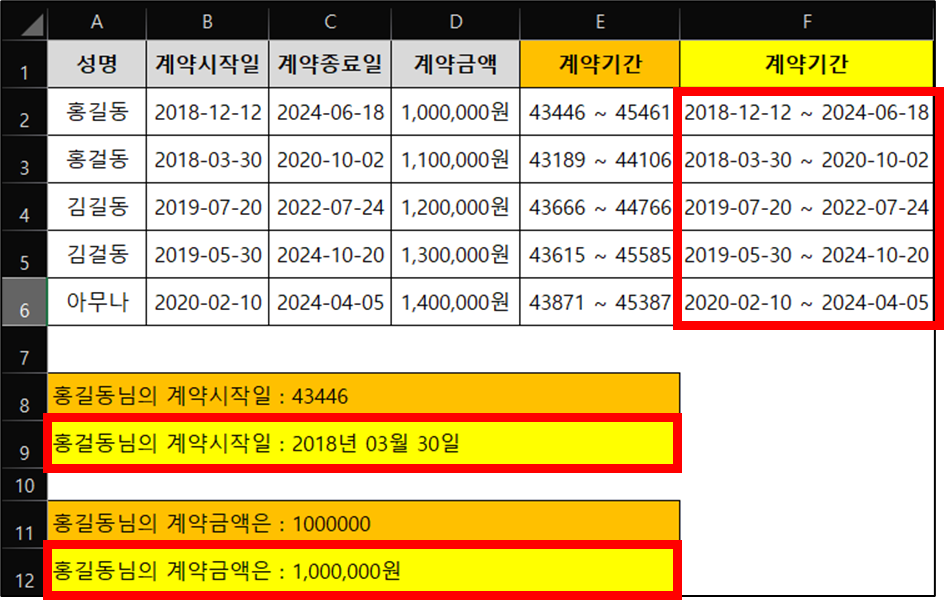
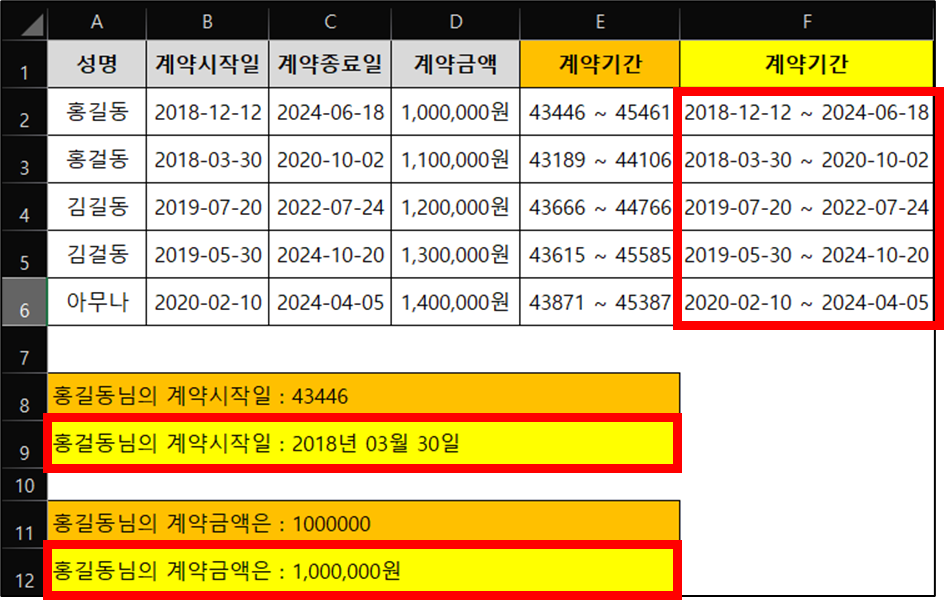
1) 예제 : 계약 시작일, 계약 종료일을 기준으로 계약기간 표시하기


▶ [E2] : 43446 ~ 45461 = 날짜는 엑셀에서 숫자로 인식
→ =B2 & ” ~ ” & C2
▶ [F2] : 2018-12-12 ~ 2024-06-18 = 날짜를 텍스트로 변경 후 문자열 연결
→ =TEXT(B2, “yyyy-mm-dd”) & ” ~ ” & TEXT(C2, “yyyy-mm-dd”)
2) 예제 : 계약 시작일을 OOOO년 OO월 OO일로 표시하기
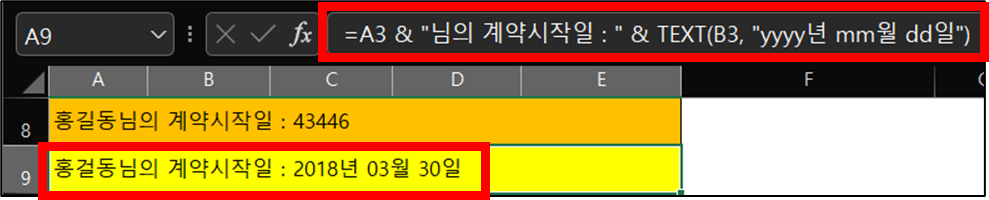
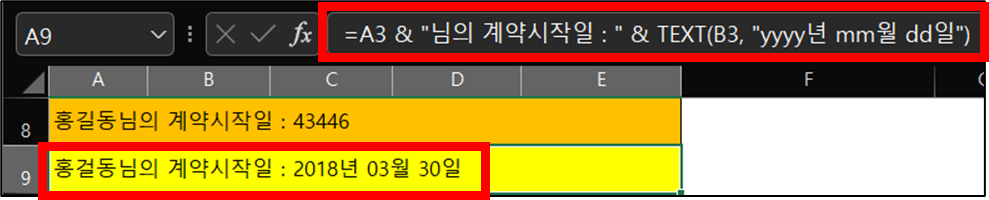
▶ [A8] : 홍길동님의 계약시작일 : 43446 = 날짜는 엑셀에서 숫자로 인식
→ =A2 & “님의 계약시작일 : ” & B2
▶ [A9] : 홍걸동님의 계약시작일 : 2018년 03월 30일 = 날짜를 텍스트로 변경 후 문자열 연결
→ =A3 & “님의 계약시작일 : ” & TEXT(B3, “yyyy년 mm월 dd일”)
3) 예제 : 계약금액을 천 단위와 원으로 표시하기
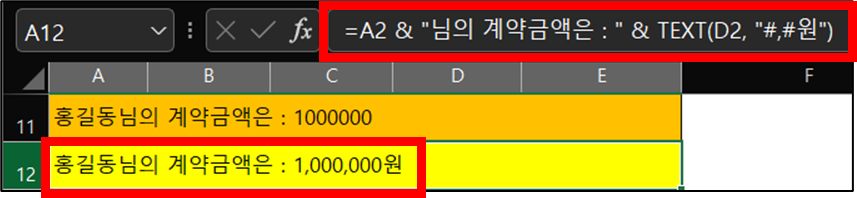
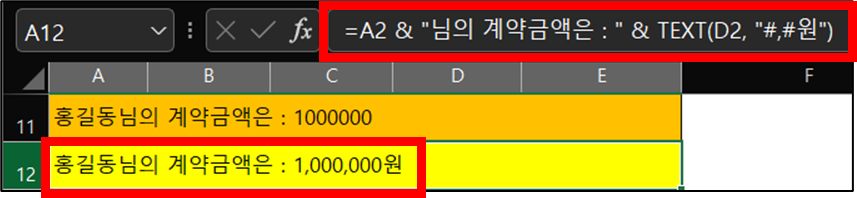
▶ [A11] : 홍길동님의 계약금액은 : 1000000 = 숫자와 문자열 연결
→ =A2 & “님의 계약금액은 : ” & D2
※ [D2] 1,000,000원은 셀 서식으로 지정함
▶ [A12] : 홍길동님의 계약금액은 : 1,000,000원 = 숫자를 텍스트로 변경 후 문자열 연결
→ =A2 & “님의 계약금액은 : ” & TEXT(D2, “#,#원”)
☆ TEXT 함수에서 format_text 인수는 셀 서식 대화 상자를 사용하여 다른 사용 가능한 서식 코드를 찾을 수 있습니다.
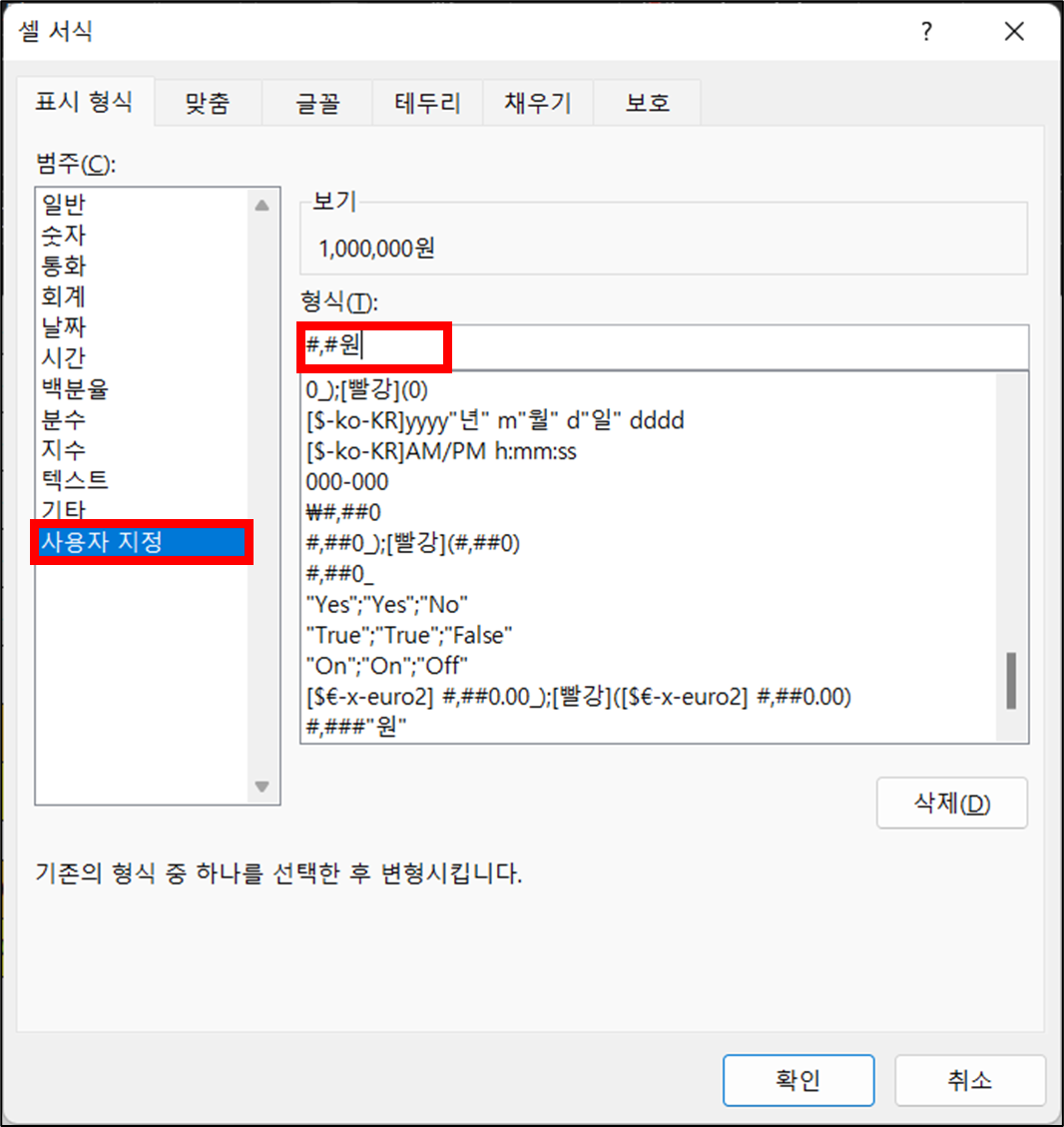
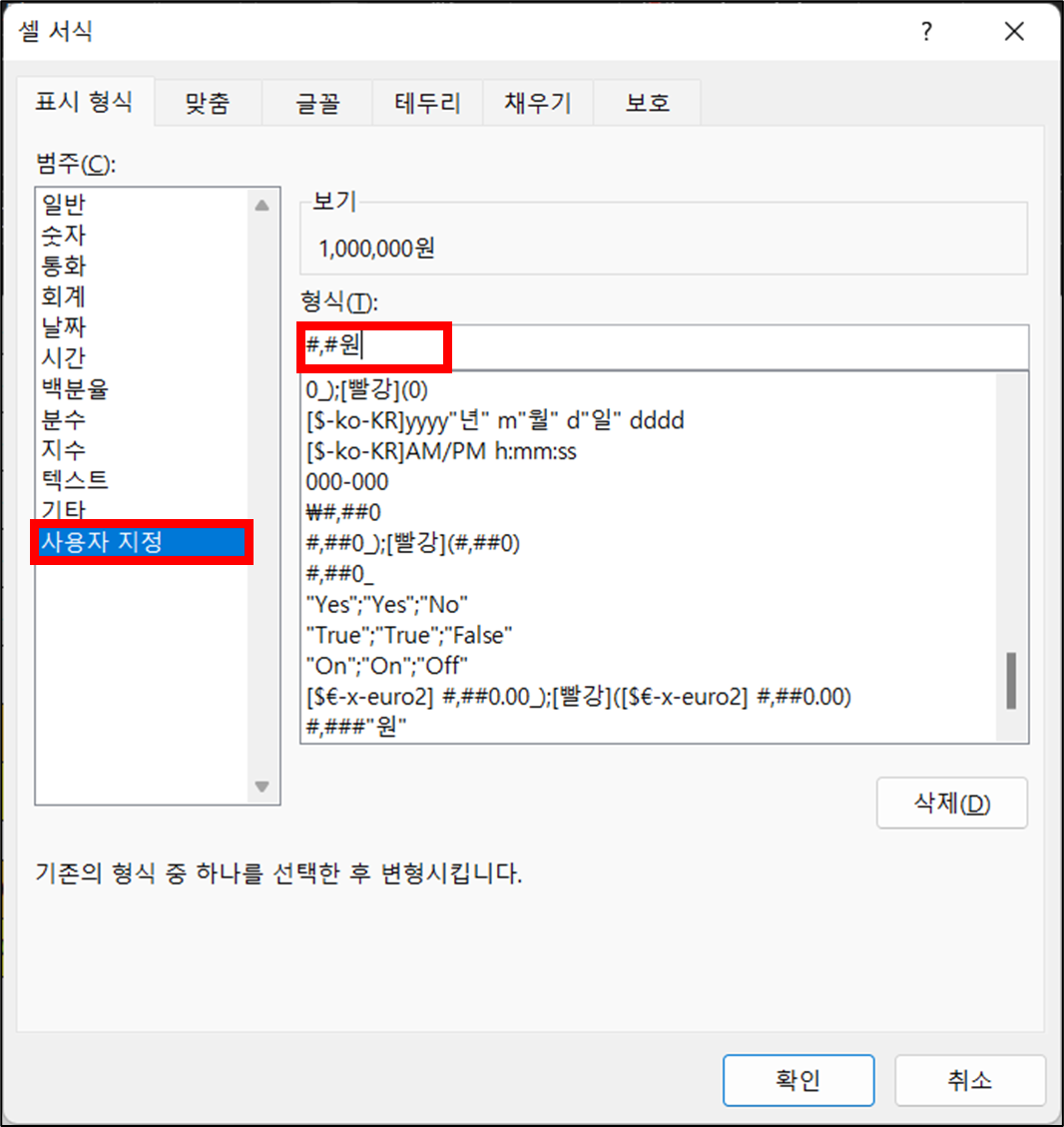
이 글이 도움이 되셨다면 공유를 부탁드립니다. 다음 글에서 뵙겠습니다!




